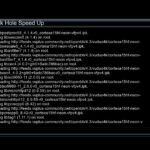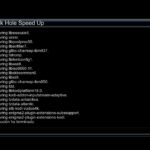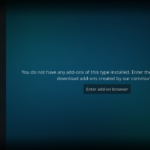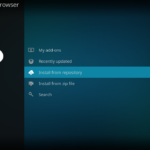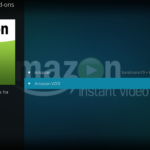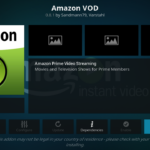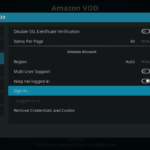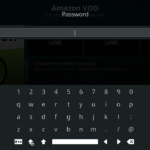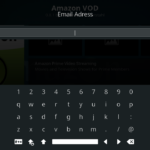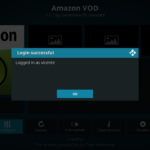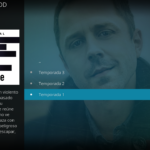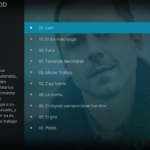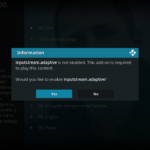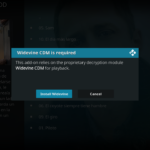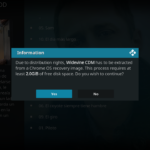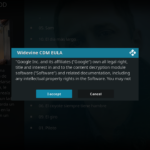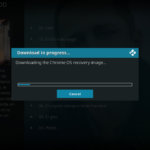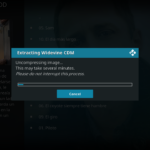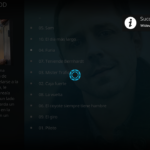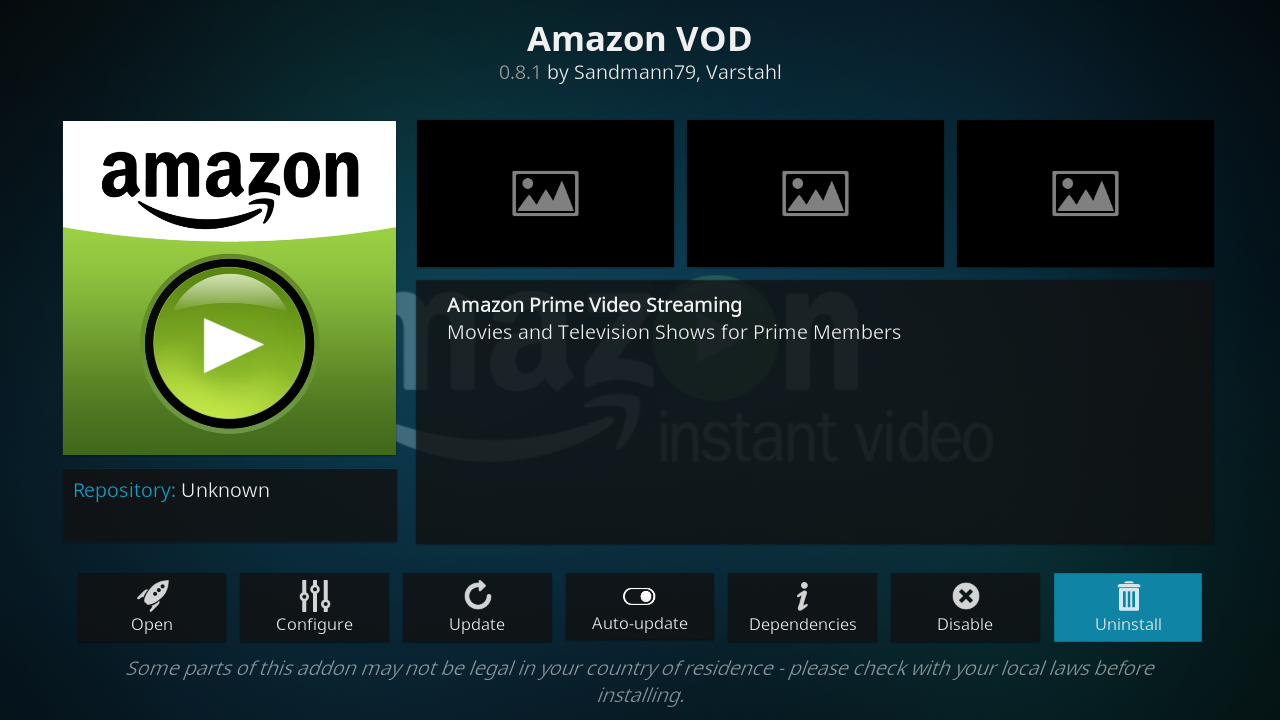

En imagenes OpenBH para receptores Vuplus esta disponible desde hace un tiempo la instalacion de Kodi 18 Leila, que nos permite realizar la instalacion de addon Amazon VOD para disfrutar de Amazon Prime Video y su contenido de peliculas y series.
Para tener acceso al contenido de Amazon VOD es necesario estar suscrito a Amazon Prime Video o ser cliente de Amazon Prime:
| WEB OFICIAL AMAZON PRIME VIDEO |
Instalar kodi 18 en OpenBH
Para instalar kodi 18 lo vamos a realizar sobre la ultima version de la imagen OpenBH 4.3.011 para receptores Vu+ 4K, que podemos descargar de su pagina oficial.
Una vez hemos instalado la imagen OpenBH 4.3.011 durante el proceso de configuracion inicial activamos la opcion kodi para su instalacion (es recomendable tener una unidad montada en el receptor para no cargar la flash del receptor de archivos de kodi, donde se nos creara una carpeta llamada .kodi)

Esperamos unos minutos hasta que finalize la instalacion
Una vez terminada la configuracion inicial kodi estara disponible en menu + complementos

Instalar Amazon VOD en Kodi
Para realizar la instalacion del addon Amazon VOD es necesario añadir en kodi el repositorio de instalacion.
Instalacion Repositorio Amazon VOD
para este caso vamos a usar repository.sandmann79 que lo podemos descargar del siguiente enlace
| Descargar repositorio repository.sandmann79 |
Una vez descargado el repositorio lo introducimos por ejemplo en nuestra unidad montada en este ejemplo en /media/hdd

Una vez introducido el repositorio vamos a proceder a su instalacion, accedemos a kodi y pulsamos Add-ons + enter-add-on browser

Y usamos la opcion install from zip

Tras la opcion anterior para poder instalar sources externos debemos dar permiso, por lo que nos solicitara que lo activemos, pulsando en setting

Activamos los sources externos desconocidos


Tras la activacion ya podemos seleccionar nuestra unidad donde introdujimos el repositorio zip en este caso hdd

Seleccionamos el repositorio y pulsamos ok para su instalacion

Instalar addon Amazon VOD
Una vez hemos añadido el repositorio vamos a proceder a la instalacion del addon amazon VOD.
Accedemos a addon y pulsamos sobre el icono paquete y a continuacion sobre instalar addon desde repositorio
Ahora de la lista de repositiorios seleccionamos Sadmman

Ahora seleccionamos el addon AMAZON VOD y posteriormente install
Tras el paso anterior nos indicara que el addon tiene dependencias para instalar pulsamos OK

Esperamos a que termine la instalacion

Configurar acceso Amazon VOD
Una vez finalizada la instalacion de Amazon VOD pulsamos sobre el mismo para realizar la configuracion de acceso

Tras acceder pulsamos en configure

En connection seleccionamos sign in para introducir nuestro correo electronico de registro y password y si todo fue correcto nos aparecera que login correcto
Uso de Amazon VOD
Una vez hemos configurado nuestro acceso al addon amazon vod ya podemos iniciarlo, lo podemos encontrar en nuestros addon de video

Tras acceder nos encontraremos con las diferentes categorias de visionado

Simplemente buscamos el contenido que deseamos visualizar
Importante:
Al acceder por primera vez a reproducir un contenido nos solicitara la activacion de inputstream y la instalacion de widemine pues pulsamos en si en todas las opciones y esperamos que terminen
Y tras la instalacion ya podemos visualizar nuestro contenido